windows10录屏快捷键没反应 Win10系统自带录屏功能无法启动怎么办
更新时间:2025-03-25 11:07:02作者:jiang
Windows10系统自带了强大的录屏功能,但有时候我们可能会遇到录屏快捷键无反应的情况,让人困惑不已,在这种情况下,我们可以尝试重新启动电脑或者查看系统更新是否完整,还可以尝试按下Win+G组合键来启动录屏功能。如果问题依然存在,可以考虑卸载并重新安装录屏功能,或者联系技术支持进行进一步的排查和解决。希望以上方法能帮助您解决Windows10录屏功能无法启动的问题。
操作方法:
1.首先在Windows10系统桌面上,点击开始按钮。之后再去找到“设置”的版块,之后再去点击。

2.点击完毕之后,这时会打开Windows设置窗口。这时候会出现一个“游戏”图标,点击打开。
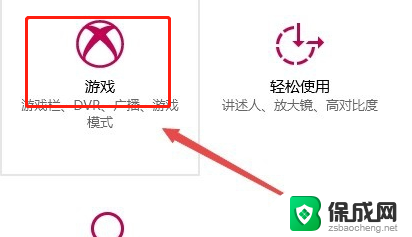
3.打开之后在右侧窗口有一个“使用游戏栏录制游戏剪辑、屏幕截图和广播”的开关,看看打开没有。没有的话请打开。
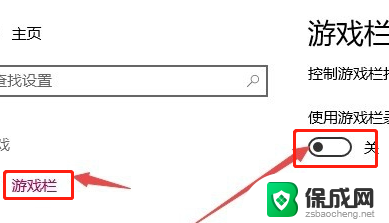
4.设置好后按下录屏的快捷键,这时就可以看到录屏的界面了。点击开始按钮后就可以进行录屏了。
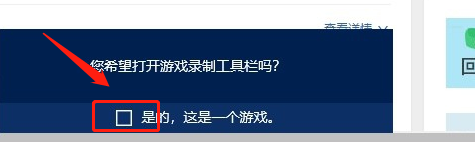
以上就是windows10录屏快捷键没反应的全部内容,碰到同样情况的朋友们赶紧参照小编的方法来处理吧,希望能够对大家有所帮助。
windows10录屏快捷键没反应 Win10系统自带录屏功能无法启动怎么办相关教程
-
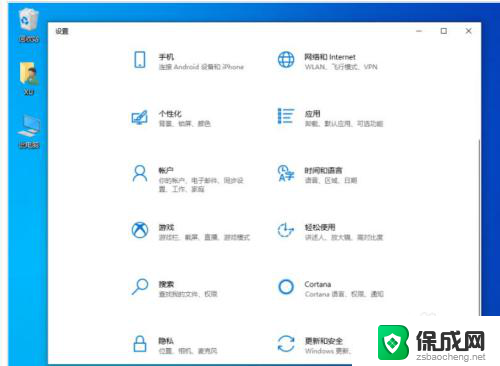 win10系统录屏功能用不了了 win10自带录屏无法使用怎么办
win10系统录屏功能用不了了 win10自带录屏无法使用怎么办2023-11-11
-
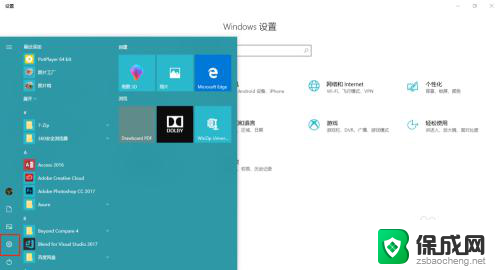 电脑会自带录屏功能吗 win10系统自带录屏功能怎么操作
电脑会自带录屏功能吗 win10系统自带录屏功能怎么操作2024-06-06
-
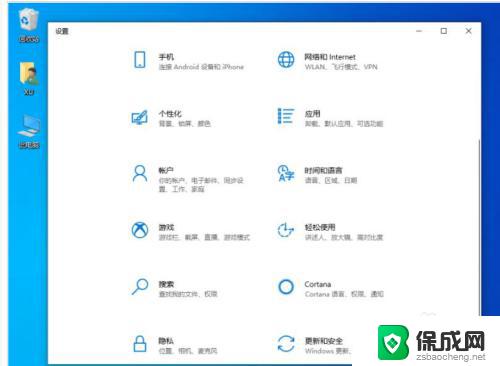 windows10录屏功能用不了 win10自带录屏无声音怎么办
windows10录屏功能用不了 win10自带录屏无声音怎么办2023-10-02
-
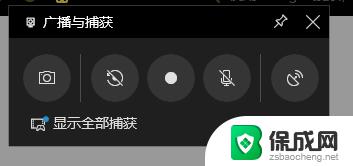 win10自带录屏在哪里 Win10系统自带录屏功能怎么打开
win10自带录屏在哪里 Win10系统自带录屏功能怎么打开2023-10-15
-
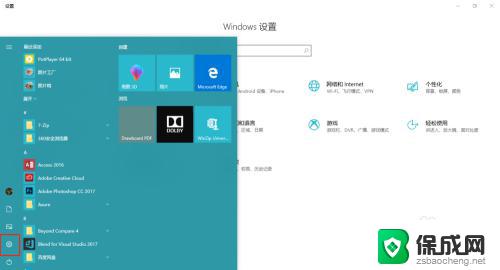 win10有屏幕录制功能吗 win10系统自带的录屏功能怎么用
win10有屏幕录制功能吗 win10系统自带的录屏功能怎么用2023-10-12
-
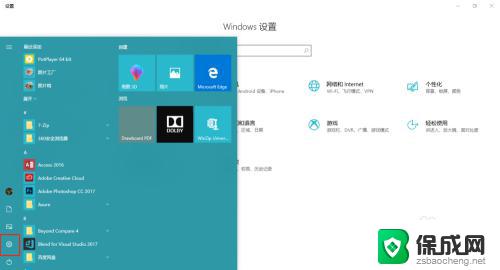 电脑录屏win10自带 在win10系统中如何利用自带录屏功能录制屏幕
电脑录屏win10自带 在win10系统中如何利用自带录屏功能录制屏幕2023-10-03
- win10自带的屏幕录像 win10系统自带的录屏工具怎么使用
- 电脑能录屏吗win10 如何在win10系统中启用录屏功能
- 电脑快捷录屏键 win10分屏快捷键怎么设置
- win10录像功能在哪 WIN10系统电脑如何开启摄像头录像功能
- 如何关闭onedrive开机启动 Win10如何关闭OneDrive开机自启动
- 电脑音响可以连蓝牙吗 win10 台式电脑如何设置蓝牙音箱
- win10删除输入法语言 windows 10 系统删除输入法的步骤
- 任务管理器 黑屏 Win10任务管理器结束任务后黑屏解决方法
- 磁盘加锁怎么解除 Windows10系统磁盘加密解密设置方法
- 如何调电脑屏幕亮度win10 电脑屏幕亮度调整步骤
win10系统教程推荐
- 1 磁盘加锁怎么解除 Windows10系统磁盘加密解密设置方法
- 2 扬声器在哪打开 Windows10怎么检测扬声器问题
- 3 windows10u盘启动设置 win10电脑设置U盘启动方法
- 4 游戏系统老电脑兼容性 win10老游戏兼容性设置方法
- 5 怎么通过ip地址访问共享文件夹 win10共享文件夹访问速度慢怎么办
- 6 win10自带杀毒软件如何打开 win10自带杀毒软件如何使用
- 7 闹钟怎么设置音乐铃声 win10电脑更换闹钟铃声方法
- 8 window10屏幕保护怎么设置 电脑屏幕屏保设置方法
- 9 win10打印背景颜色和图像 win10打印网页时怎样设置背景颜色和图像
- 10 win10怎么调成护眼模式 win10护眼模式颜色设置